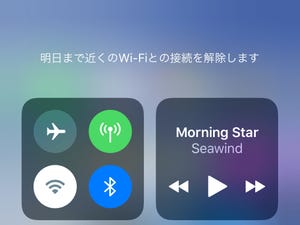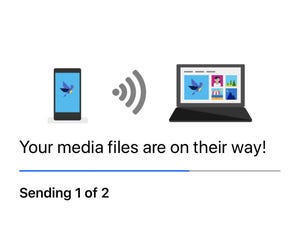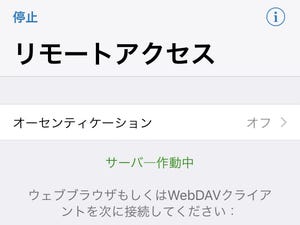説明書を読まなくても使い方がわかるのが、iPhoneの魅力であり強みです。しかし、知っているつもりでも正しく理解していないことがあるはず。このコーナーでは、そんな「いまさら聞けないiPhoneのなぜ」をわかりやすく解説します。今回は、『知らない人をAirDrop画面に表示させない方法は?』という質問に答えます。
***
写真や連絡先データを近くにいる人へ渡すときに便利な「AirDrop(エアドロップ)」。受け渡しの相手はiPhone/iPadまたはMacユーザに限定されますが、専用アプリを準備する必要なしに、いつでもワイヤレスで手軽にデータをやり取りできるところがポイントです。
このAirDropは、やり取りできる相手を「Bluetooth LE」という近距離無線通信規格により探します。Bluetooth LEの消費電力はごくわずかで、つねにオンにしていてもバッテリーの減りにほとんど影響はありません。iOS 11からは、コントロールセンターにあるBluetoothボタンでは完全オフにすることはできなくなりましたから、iPhoneユーザの大部分はBluetooth/BLEがオンの状態で使っているはずです。
写真などをAirDropで送信するときに利用する画面は、送信可能な相手をBLEで自動的に探し出し表示します。相手が実際に受信してくれるかどうかは別として(受信を拒否することは可能です)、こちらから送信可能な相手はすべて表示するのです。
選別基準に知り合いかどうかは一切関係ありませんから、電車など公共の場では見ず知らずの人が表示されることもあります。そして、見ず知らずの人を表示させない方法は、残念ながらiOS 11の時点ではありません。
反対に、自分を他の人に見せない方法はあります。コントロールセンターでWi-Fiボタン付近を長押しし、現れたAirDropボタンをタップしましょう。「受信しない」と「連絡先のみ」、「すべての人」という3つの選択肢が表示されるので、そのうち「連絡先のみ」を選べばOKです。これで、連絡先に登録済の相手にしか自分のアイコンは表示されなくなります。
なお、AirDropの画面に表示される見ず知らずの人は、この選択肢のうち「すべての人」を選んでいると考えられます。知らない人に"誰だこいつは"などと言われたくなければ、ふだんは「連絡先のみ」を選択しておくようにしましょう。